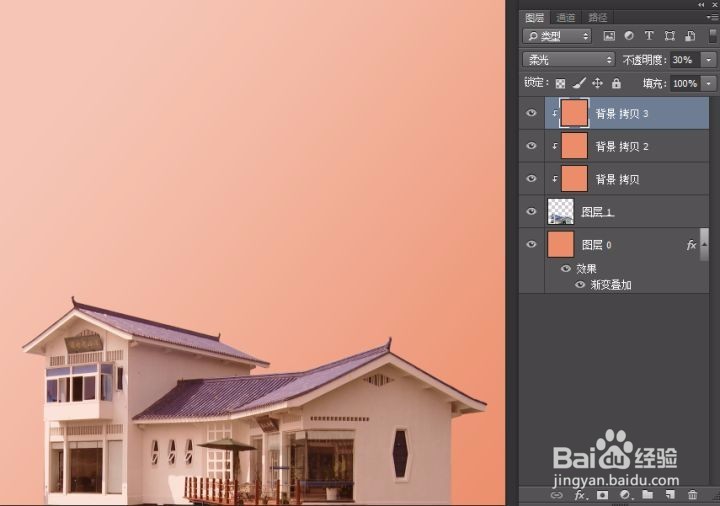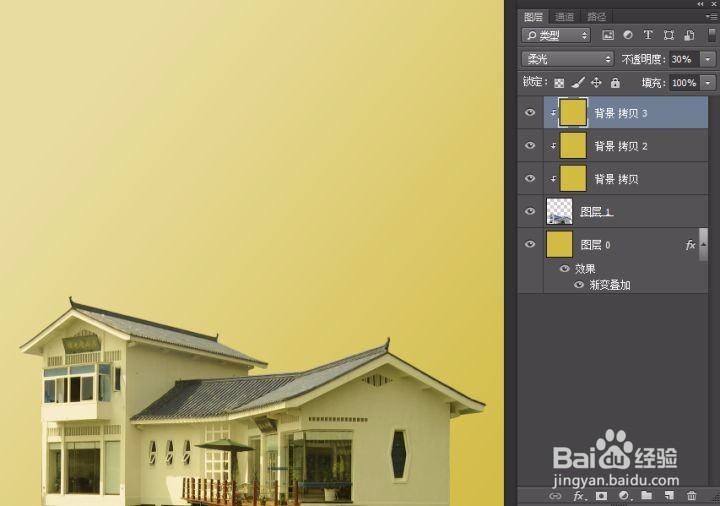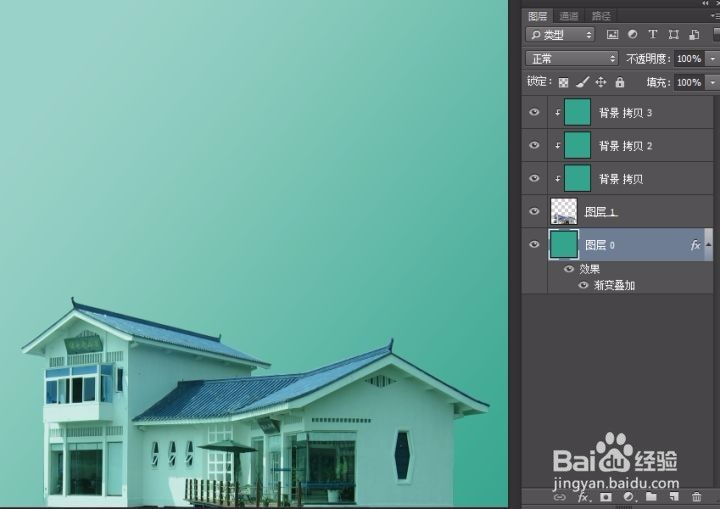1、打开ps,导入素材

2、裁切到适当大小,抠图抠出主体。背景先填充一个纯色

3、下面就是调色。 我们就用讳求藜派背景的这个颜色来往上叠,这样更换颜色的时候更方便,背景复制一层对建筑做颜色的混合,混合模式选择:颜色,不透明度降低一些,使建筑保留一些原本的固有色
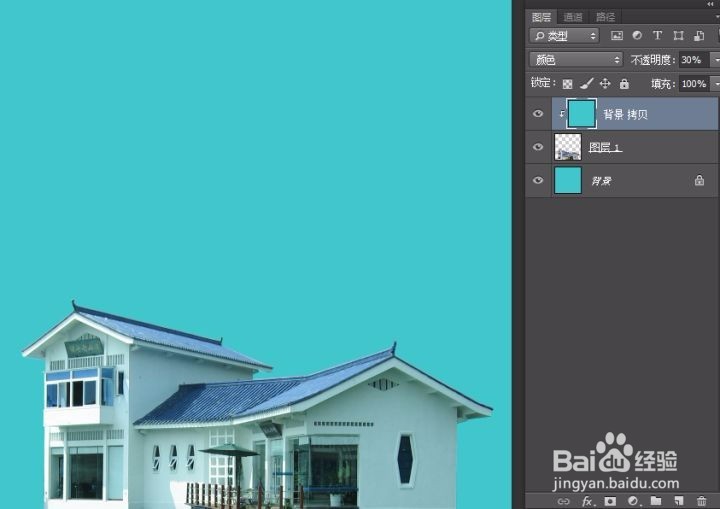
4、再复制一层对下做正片叠底,主要是因为建筑这张图有点太亮了,我想稍微压暗一些,同样的透明度不能太高。(这一步要根据素材来调整,如果素材比较暗,可能这一步就要做滤色)
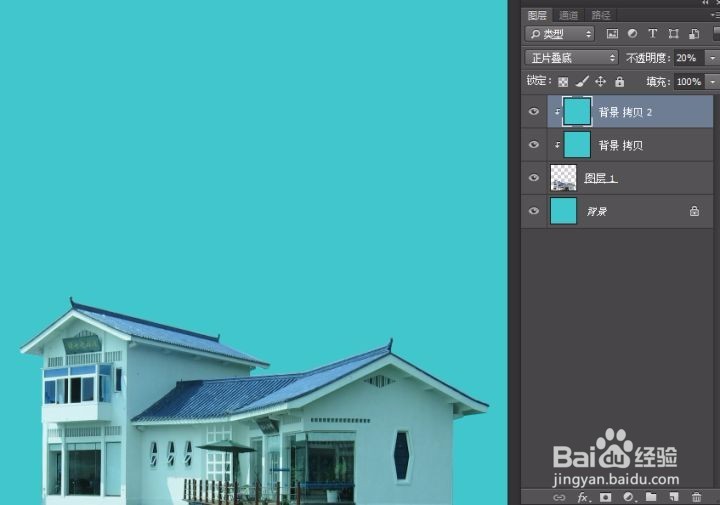
5、再来一层做柔光,这一步主要是为了让建筑各部分之间的颜色更加协调一些。
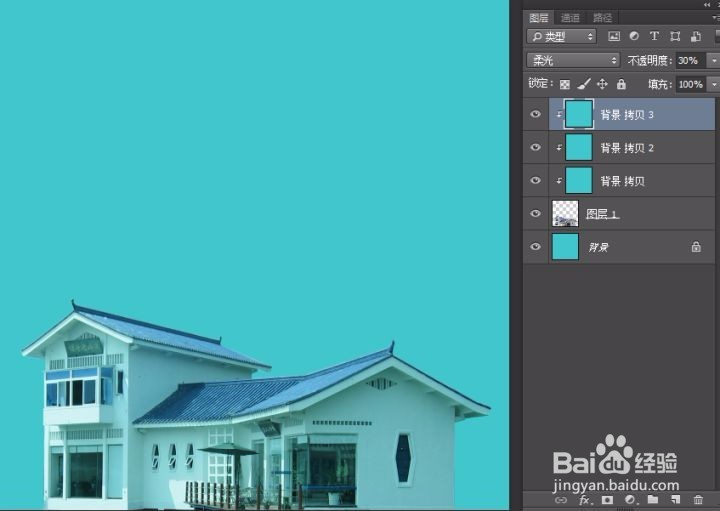
6、然后我们回过头来处理背景上的渐变。双击背景图层,使之解锁给这个图层添加一个渐变叠加,模拟天空的渐变
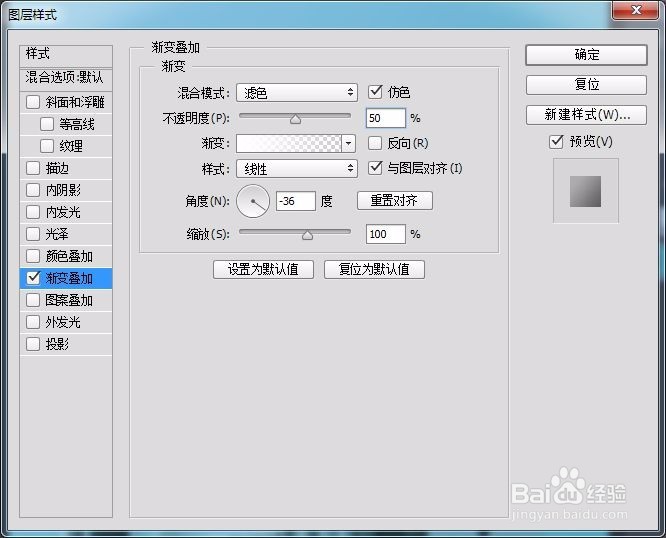
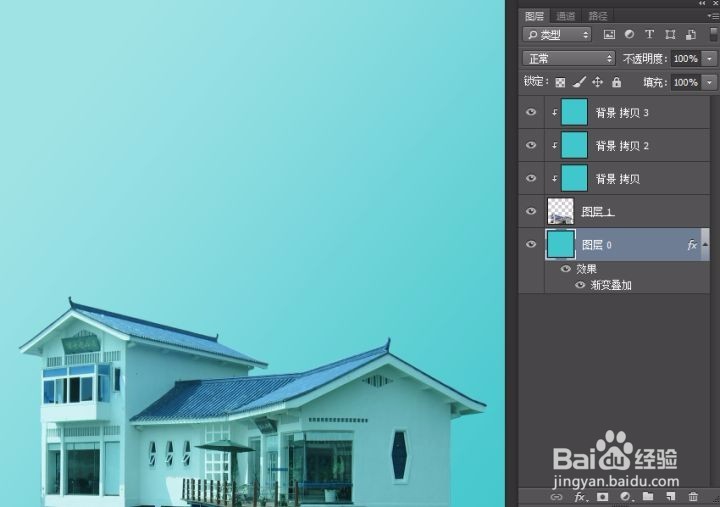
7、差不多就是这样,我找的素材有点复杂了,这方法用来做形状比较规则的,有韵律的建筑应该都还蛮好看的。好了,唁昼囫缍这样只用一个背景层纯色做的好处就是方便换颜色。我们只要把上面的几个图层分别填充其他颜色就可以迅速的替换一个颜色风格了